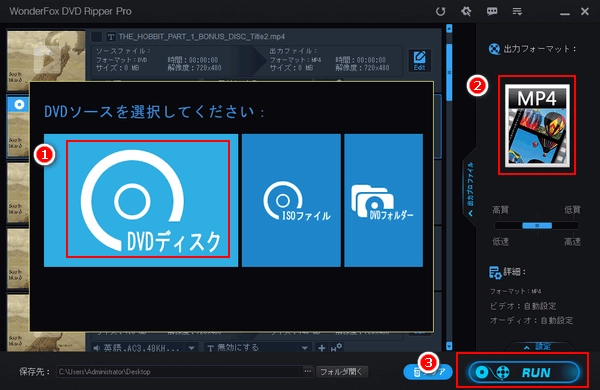
* ご注意:市販・レンタルDVDを無断でコピーすることは著作権法違反に当たる可能性があります。本文で紹介するDVDをWindows7パソコンに取り込む方法に関して全てのご利用は自己責任でお願いします。
Windows7パソコンにDVDを取り込みたいですが、ネット上でツールと方法を検索したところ、結果はほとんどWindows10/11向けでした、といった問題に困っている方はたくさんいらっしゃると思います。確かにWindows7はちょっと時代遅れの気がしますが、それでも現在はまだ多くの方に利用されています。そこで、今回はWindows7 DVDコピーガード解除、Windows7 DVD MP4変換といった問題も含めて、DVDをWindows7パソコンに取り込む方法について紹介したいと思います。
あわせて読みたい:「Windows10向」DVDをパソコンに取り込む方法 | Windows10でDVDをコピーして圧縮する方法
まずはWindows7向けDVDコピーフリーソフトを使って自作DVDをWindows7パソコンに取り込む方法を紹介しましょう。
Windowsパソコンで使える最強のメディアプレイヤーといっても過言ではないVLC Media PlayerはWindows XP SP3から最新のWindows 11まで、全てのWindowsバージョンで利用できます。MP4等の動画ファイルを再生できるだけでなく、DVD動画の再生にも対応しています。そしてDVD動画をMP4等に変換することもできますから、Windows7向けDVDコピーフリーソフトとしても使えます。
Windows7向けDVDコピーフリーソフトVLCを使ってDVDをMP4に変換してWindows7パソコンに取り込む方法は下記をご参考いただけます。
①VLCを起動してトップメニューから「メディア」>「変換/保存」を順次選択します。
②「メディアを開く」画面で「ディスク」タブに移動して「ディスクデバイス」を選択します。その後、「変換/保存」をクリックします。
③「変換」画面で「プロファイル」のドロップダウンリストから出力形式として「Video-H.264+MP3(MP4)」を選択します。もちろんほかのデジタル動画形式を選択してもオーケーです。
④「参照」ボタンをクリックしてMP4の出力先を設定します。
⑤最後に「変換」をクリックしてDVDをMP4に変換してWindows7パソコンに取り込みます。
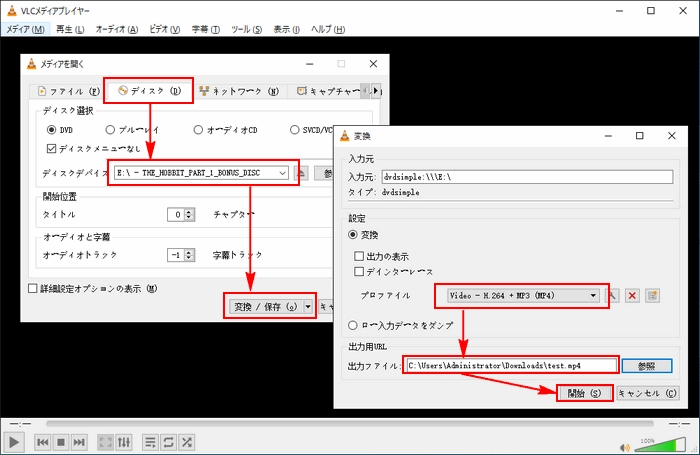
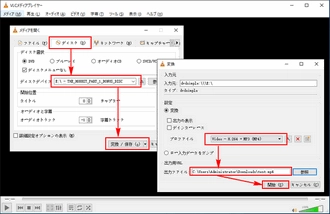
VLCはWindows7向けDVDコピーフリーソフトとして、無料で使えるところはいいですが、DVDのコピーガードを解除できないため、市販DVDやレンタルDVDをWindows7パソコンに取り込むことはできません。また、DVDをMP4等の動画形式に変換することのみをサポートし、ISOイメージやDVDフォルダの作成はできません。
あわせて読みたい:VLCでDVDが再生できない?解決案をご紹介 | VLCでDVDをMP4に変換する方法
次にプロのWindows7向けDVDコピーソフトを使って自作・市販・レンタルDVDをWindows7パソコンに取り込む方法を紹介しましょう。
WonderFox DVD Ripper ProはWindows11/10/8/7/Vista等と互換性があり、自作・市販・レンタルを問わず、Windows7でDVDのコピーガードを解除してMP4等に変換することができます。また、デジタル動画形式の他、DVDコンテンツを1:1でコピーできるISOイメージとDVDフォルダの作成にも対応しています。
プロのWindows7向けDVDコピーソフトWonderFox DVD Ripper Proを使ってDVDのコピーガードを解除してWindows7パソコンに取り込む方法は下記になります。


WonderFox DVD Ripper Proを実行します。そして「DVDディスク」をクリックしてドライブレターを選択します。その後、このWindows7向けDVDコピーソフトは自動的にDVDのコピーガードを解除して動画コンテンツをインポートします。メイン動画も自動的に選出されます。
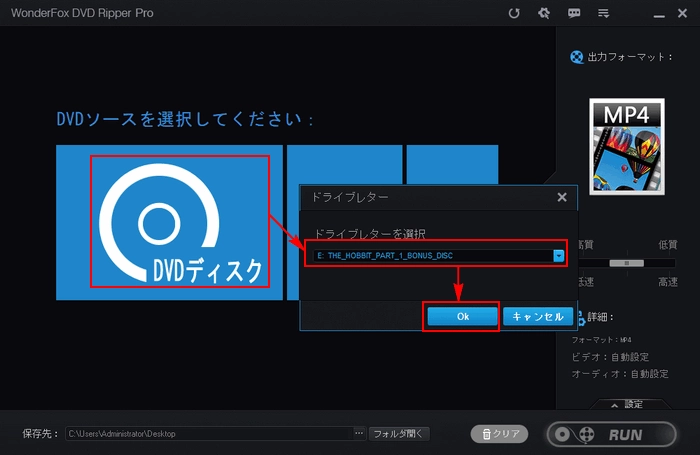
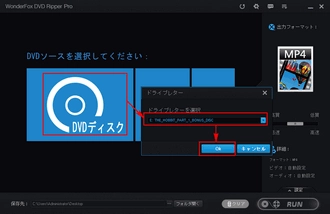
画面右側にある大きな形式アイコンをクリックして出力形式リストを開きます。Windows7でDVDをMP4に変換したい場合は「Video」カテゴリからMP4を出力形式として選択してください。1:1のDVDコピーを作成したい場合は「1:1 Quick Copy」カテゴリからISOもしくはDVD Folderを選択してください。
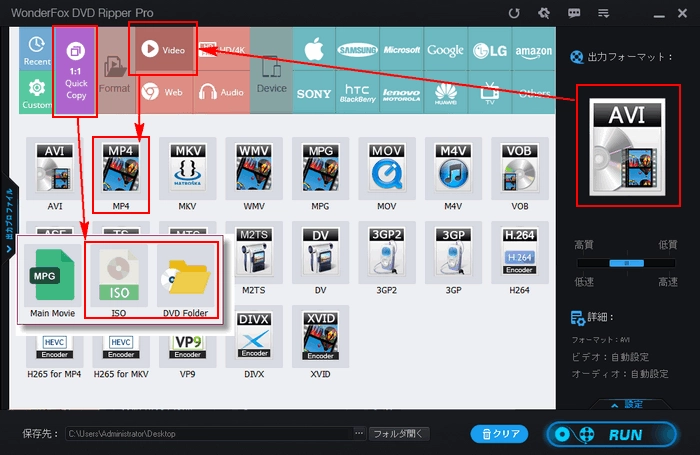
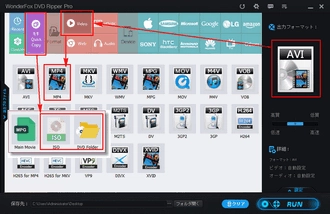
画面右下の「RUN」ボタンをクリックして自作・市販・レンタルDVDをWindows7パソコンに取り込みます。このステップで少々時間がかかりますが、プロセスが終わったあと、「フォルダ開く」ボタンをクリックして出力されたコンテンツを確認できます。
あわせて読みたい:手軽にDVDをパソコンに取り込む方法
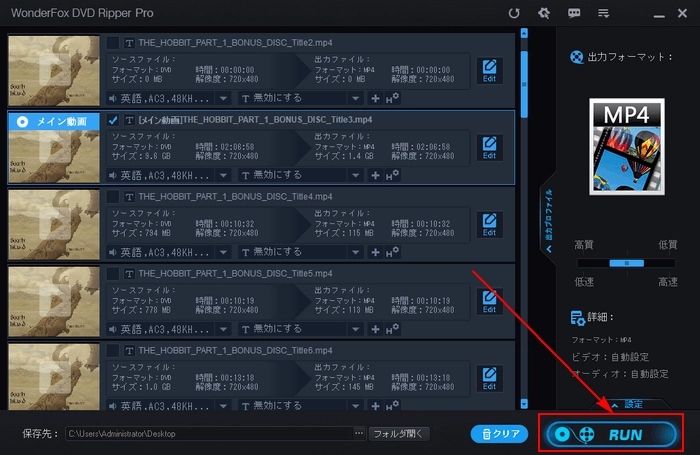
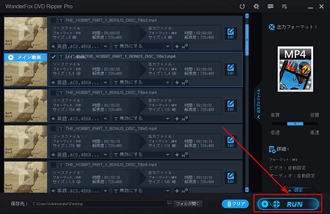
Windows7向けDVDコピーソフトWonderFox DVD Ripper Proを無料体験 >>Windows7向けDVDコピーソフトWonderFox DVD Ripper Proを無料体験 >>
WonderFox DVD Video ConverterはWindows7パソコンで使える多機能DVDコピーソフトです。コピーガードを解除して市販・レンタルDVDをMP4等の動画ファイルに変換してWindows7パソコンに取り込むことができるだけでなく、DVDを丸ごとコピーしてWindows7パソコンにISOイメージまたはDVDフォルダを作成することもできます。必要あれば、DVDの音声データのみをWindows7パソコンに取り込むこともできます。多機能というのは、このソフトはDVDをWindows7パソコンに取り込むのに役たつ他、動画/音楽ファイルを500以上の形式&プリセットに変換したり、YouTubeなど1000以上のサイトから動画/音楽をダウンロードしたりすることもできます。
下記にてWonderFox DVD Video Converterを利用して自作・市販・レンタルDVDをWindows7パソコンに取り込む手順をご説明します。手順に従って実際に試してみたい方はこの多機能DVDコピーソフトをお使いのWindows7パソコンにインストールして、無料トライアルをお試しください。
①Windows7向け多機能DVDコピーソフトWonderFox DVD Video Converterを実行し、画面トップにある「DVDディスク」ボタンをクリックしてWindows7パソコンに取り込みたいDVDを選択します。
②画面右側の形式アイコンをクリックして出力形式リストを開き、「動画」カテゴリからMP4等の動画形式を選択します。DVDをWindows7パソコンに丸ごと取り込みたい場合は「1:1 速いコピー」カテゴリからISOまたはDVD Folderを選んでください。
③画面一番下にある「...」をクリックして出力先を設定してから「変換」ボタンをクリックし、DVDをWindows7パソコンに取り込みます。
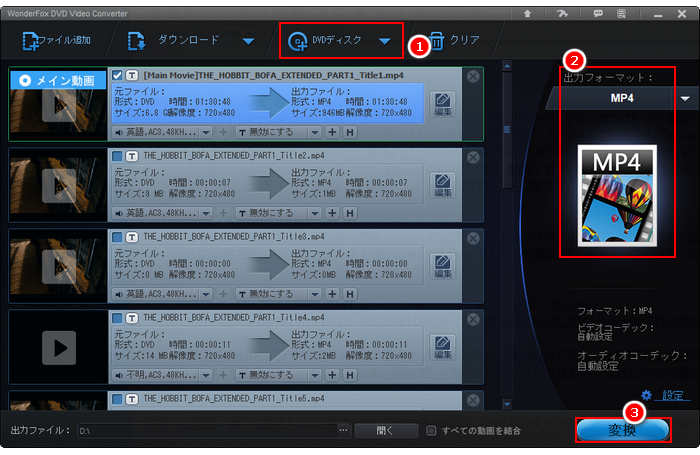
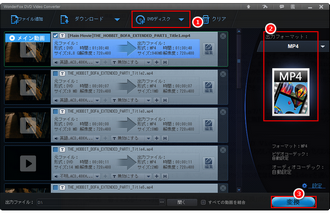
以上、DVDをWindows7パソコンに取り込む方法をご紹介致しました。お役に立てますと幸いです。
プロのWindows7向けDVDコピーソフトWonderFox DVD Ripper Proは自作・市販・レンタルを問わず、Windows7でDVDのコピーガードを解除してDVDをMP4に変換したり、ISOイメージやDVDフォルダを作成したりできます。自作DVDをWindows7パソコンに取り込みたいなら、フリーソフトのVLC Media Playerを使えば十分ですが、市販・レンタルDVDをWindows7パソコンに取り込みたい場合は、ぜひ WonderFox DVD Ripper Proを使ってみてください。
利用規約 | プライバシーポリシー | ライセンスポリシー | Copyright © 2009-2026 WonderFox Soft, Inc. All Rights Reserved.